как сделать или убрать границу?
Рамки — это такие линии, которые окружают элемент (содержащийся в нём контент и отступы вокруг него). Пример, с которым мы уже сталкивались — рамки ячеек внутри таблицы.
CSS предусматривает два типа рамок: внутренние границы и внешние линии. Свойства CSS, отвечающие за оформление рамок, начинаются со слова «border», которое как раз и можно перевести как «Рамка», «Граница». Наличие и формат внешнего контура задаются свойствами, начинающимися словом «outline». Outline, в отличие от border, не влияет на ширину и положение обрамляемого блока. Кроме того, его нельзя установить только с одной стороны, как border — только со всех сторон сразу.
Сначала поговорим об оформлении border, потом перейдём к outline.
border-width
Задаёт ширину границ. Понятно, что по умолчанию элемент окружён рамками с четырёх сторон. Свойство позволяет задать ширину границ как для всех сторон одинаковую, так и разную для каждой стороны. В зависимости от того, какую ширину каким границам нужно присвоить, в правиле можно указать от одного до четырёх значений.
Количество значений | Результат |
1 | Одинаковая ширина рамок со всех сторон. |
2 | Первое значение задаёт толщину верхней и нижней рамок, второе — левой и правой. |
3 | 1 — верхняя рамка, 2 — левая и правая, 3 — нижняя. |
4 | Значения ширины, начиная с верхней границы по часовой стрелке (верхняя, правая, нижняя, левая). |
Задавать ширину можно как с помощью привычных пикселей, процентов и других единиц длины CSS, так и зарезервированными словами thin (2px), medium (4px) и thick
(6px).border-width: 16px 12px 4px 8px;
border-style
Определяет стиль рамки. Обратите внимание: если не задать это правило, но указать свойство border-width , то рамок вообще не будет, так что если хотите видимые границы, обязательно укажите border-style.
Значений у свойства может быть довольно много, все они наглядно продемонстрированы рисунком ниже.
Последний абзац показывает, что стиль, как и толщина, у рамки с каждой стороны может быть собственным:
<p>border-style: solid double dotted none</p>
border-color
Работает так же, как и предыдущие свойства, но отвечает за цвет границ. Ему тоже можно задавать от одного до четырёх значений, и результат вы уже знаете. Если правило не установить, рамки будут иметь цвет текста текущего элемента или, если не указан и он, цвет текста элемента-родителя.
border
Упрощает запись и экономит код, позволяя установить все перечисленные свойства для границ со всех сторон элемента одной строкой:
p { border: 2px solid green; }Для настройки разных правил рамкам с разных сторон можно использовать следующие значения:
- border-top — верхняя граница.
- border-right — правая.
- border-bottom — нижняя.
- border-left — левая.
p { border-left: 6px dotted yellow; }outline-width
То же самое, что и border-width, только для внешней, а не внутренней рамки. Задаёт толщину контура в тех же значениях, что и border-width. Кроме толщины обрамления элемента нужно указать его стиль, иначе контура не будет.
outline-style
Значения свойства дублируют значения border-style. Правило задаёт стиль внешнего контура.
outline-color
Определяет цвет внешнего контура.
Пример кода ниже задаёт стиль заголовка первого уровня с зелёными внутренними границами и оранжевыми внешними контурами.
h2 { border: solid 3px green; outline-style: solid; outline-width: 6px; outline-color: orange; }outline
Объединяющее три предыдущих свойство, аналог border.
Код:
<!DOCTYPE html>
<html>
<head>
<title>outline</title>
<style type="text/css">
h2 {
border: solid 3px green;
outline: solid 6px orange;
}
</style>
</head>
<body>
<h2>Заголовок с внешним контуром</h2>
</body>
</html>Результат:
Полезные ссылки:
Создание рамок в CSS. Свойство border.
Свойство для оформления текста и шрифта мы изучили, теперь пришла очередь переходить к другим элементам. В этом уроке мы рассмотрим, создание рамок средствами CSS. Данное свойство используется достаточно часто, поэтому ему стоит уделить немного больше внимания.
И так, давайте предположим, что вокруг какого-то элемента нужно сделать рамку. Например,
Параметры характеризующие рамку: 1) Толщина рамки, 2) Стиль рамки и 3) Цвет рамки. И давайте по порядку:
- 1. Толщина рамки: border-width:2px;
- 2. Стиль рамки: border-style:solid;
- 3. Цвет рамки: border-color:#ff0000;
Какие бывают стили рамок в CSS? Ниже приведены все доступные стили рамок:
- dotted — Это точечная рамка.
- dashed — Это пунктирная рамка
- solid — Это сплошная рамка
- double — Это двойная рамка
- groove — Объемный вид
- ridge — Объемный вид
- inset — Объемный вид
- outset — Объемный вид
Теперь у нас есть все, чтобы создать рамку вокруг заголовка.
HTML
<!DOCTYPE HTML PUBLIC "-//W3C//DTD HTML 4.01 Transitional//EN" "http://www.w3.org/TR/html4/strict.dtd">
<html>
<head>
<meta http-equiv="Content-Type" content="text/html; charset=utf-8">
<title>HTML страница</title>
<link href="css/fonts.css" type="text/css" rel="stylesheet">
</head>
<body>
Создание рамки вокруг заголовка.
</body>
</html>
И сам стиль для рамки.
CSS
h3{
border-width: 2px;
border-style: solid;
border-color: #FF0000;
}
В результате вокруг созданного заголовка появилась сплошная рамка красного цвета толщиной в 2px.
Рамка формируется из четырех сторон: Верхней,
- top — Верх.
- right — Право
- bottom — Низ
- left — Лево
Таким образом если мы хотим рамку сделать только снизу абзаца то есть подчеркнуть его то к каждому свойству border добавляем приставку bottom. В результате получится следующая структура кода.
CSS
h3{
border-bottom-width: 2px;
border-bottom-style: double;
border-bottom-color: #FF0000;
}
Использование данных стилей для браузера будет означать, что нужно создать рамку только с нижней части, т.е. подчеркивающую заголовок. Точно так же можно и продублировать данный код, задав рамку уже с другой стороны, например верхней.
CSS
h3{
border-bottom-width: 2px;
border-bottom-style: double;
border-bottom-color: #FF0000;
border-top-width: 2px;
border-top-style: double;
border-top-color: #FF0000;
}
Теперь заголовок будет обводится красной рамкой сверху и снизу. Аналогично можно сделать и для других сторон.
Как Вы уже наверное заметили, запись получилась достаточно большая, поэтому существует сокращенный вид записи который за частую на практике и используется.
На картинке выше представлена структура сокращённой записи, где указывается свойство border и в качестве значений, через пробел, указывается ширина рамки — border-width, стиль рамки — border-style и цвет рамки —
То есть браузер, увидев такую, сокращенную запись border:2px solid #ff0000;, так же создаст рамку со всех четырех сторон заголовка. Вот такая короткая запись эквивалентна той записи, что мы использовали выше (где применялось три свойства).
Если с помощью короткой записи нужно указать рамку только с одной стороны, то к свойству добавляем простаку указывающую сторону с которой создать рамку.
CSS
h3{
border-top:2px solid #ff0000;
}
Вот так, с помощью короткой записи делается рамка с верху, где так же указаны толщина, стиль, и цвет рамки.
Вот таким образом с помощью свойства border делается рамка вокруг любого элемента. Так же с помощью рамки создается подчеркивание ссылок, когда нужен другой цвет подчеркивающей линии. Ну а на этом с рамками все, переходим к следующему важному уроку, где будем рассматривать свойства списков
.Отступы и рамки в стилях CSS
Рассмотрим некоторый документ. На нем сформированы (отображены на экране в браузере) html-элементы. Они формируются на основании тегов. Вы расставляете теги, их обрабатывает парсер html (есть в любом браузере) и строит html-элементы. И как будут выглядеть эти элементы, определяет CSS.
Содержание статьи
Отступы и рамки
У всех html-элементов есть 4 области: область внешних отступов, рамка, внутренние отступы и содержание элемента. Для чего они нужны?
- Внешние отступы (margin) — нужны, чтобы регулировать взаимодействие этого элемента с границами других элементов.
- Внутренние отступы (padding) — это расстояние от рамки до содержания данного элемента.
- Содержание самого элемента. Тут и так понятно. Если есть вложенные элементы, то они в этой области и находятся.
- Рамка (border). Очерчивает границы элемента. Схематично 4 области можно представить так:

Следует понимать, что каждый элемент лежит внутри какой-то области. Эта область для элемента, который лежит внутри нее, называется контейнером. Т.е. контейнер — это область контента родительского элемента. Эта область и определяет пространство для построения внутреннего элемента. Значит внутренний элемент будет подстраиваться под размер этой области.
Внешние отступы
Это когда наш элемент взаимодействует с границами контейнера и с границами соседних элементов (те, которые в коде расположены рядом с ним). Основные правила:
- margin-top: auto|величина|% — отступ сверху.
- margin-right: auto|величина|% — отступ справа.
- margin-bottom: auto|величина|% — отступ снизу.
- margin-left: auto|величина|% — отступ слева.
- margin: margin-top margin-right margin-bottom margin-left – сборное правило.
Значение “auto” — значит самостоятельный разбор браузером этих величин. Размер отступа можно указать в величинах: em, ex, px. Проценты (%) считаются от ширины контейнера (от области контента родительского элемента). Если указать отрицательное значение, то границы элементов внутри родительского контейнера наедут друг на друга.
Правило “margin” — сборное, здесь указываются значения всех 4-х отступов (начиная сверху и по часовой стрелке). Примеры:
margin:10px 20px 20px 30px; margin:10px 20px 30px; - отступ слева справа одинаков margin:10px 20px; - отступ сверху-снизу и слева-справа одинаков margin:10px; - все отступы одинаковы
Внутренние отступы
Здесь не может быть отрицательных значений, т.к. невозможно контент выдвинуть за пределы рамки элемента. Проценты считаются от ширины контейнера.
- padding-top: величина|%.
- padding-right: величина|%.
- padding-bottom: величина|%.
- padding-left: величина|%.
- padding: padding-top padding-right padding-bottom padding-left — сборное правило. По аналогии с “margin”.
Рамки в CSS
У всех рамок есть следующие характеристики:
- Толщина — border-width: величина (thin|medium|thick). По умолчанию — medium.
- Цвет — border-color: цвет. По умолчанию — цвет шрифта в этом элементе.
- Тип — border-style: none|dotted|dashed|solid|double|groove|ridge|inset|outset. Типы: нет рамки | точками | пунктиром | сплошная | двойная | имитация рельефа.
Сами правила рамки:
- border-top- (width|color|style).
- border-right- (width|color|style).
- border-bottom- (width|color|style).
- border-left- (width|color|style).
- border: border-width border-style border-color. Сборное правило.
как сделать границы вокруг элемента, примеры работы

От автора: допустим, вам нужна градиентная рамка CSS вокруг элемента. Я представляю себе это так: для этого не существует простого очевидного CSS API; я просто создам элемент-оболочку с linear-gradient фоном, а затем внутренний элемент перекроет большую часть этого фона, за исключением тонкой линии вокруг него.
Возможно, так:
Если вам не нравится идея элемента-оболочки, вы можете использовать псевдо-элемент, если отрицательное значение z-индекса в порядке (этого не сработает, если у вас будет много вложений в родительский элементов с их собственным фоном). Вот пример Стивена Шоу, в котором рассматривается border-radius:

Практический курс по верстке адаптивного сайта с нуля!
Изучите курс и узнайте, как верстать современные сайты на HTML5 и CSS3
Узнать подробнееВы можете даже разместить отдельные стороны как тонки прямоугольники с псевдо-элементами, если вам не нужны все четыре стороны.
Но не стоит забывать о border-image, пожалуй, самом бестолковомсвойстве CSS всех времен. Вы можете использовать его, чтобы получить градиентные границы даже на отдельных сторонах:
Использование как border-image, так и border-image-slice, вероятно, является самым простым синтаксисом для создания градиентной границы, только, к сожалению, они несовместимы с border-radius:
Автор: Chris Coyier
Источник: https://css-tricks.com/
Редакция: Команда webformyself.

PSD to HTML
Практика верстки сайта на CSS Grid с нуля
СмотретьРамки CSS
Всем доброго времени суток. На связи Алексей Гулынин. В прошлой статье вы узнали, как оформлять текст в CSS. В данной статье я бы хотел рассказать, что такое рамки в CSS и как их использовать. Правила, отвечающие за рамку состоят из трех элементов: толщина рамки, стиль и цвет. Давайте создадим файл index.html со следующим содержимым:
<html> <head> <meta charset="utf-8"/> </head> <body> <div> <p>Рамки в CSS</p> </div> </body> </html>
На этой же странице зададим стили для блока с id = tester (внутри заголовка страницы добавим следующие строки):
<style>
#tester {
border-width:1px;
border-style:solid;
border-color:red;
}
</style>
Свойство border-width отвечает за ширину рамки, свойство border-style отвечает за стиль рамки, border-color — за цвет рамки. С первым и третьим свойством всё понятно. Все значения, которые может принимать свойство border-style показаны на рисунке ниже: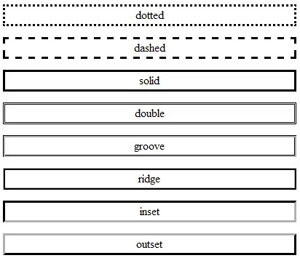
Если мы сейчас откроем нашу страницу в браузере, то увидим, что вокруг блока появилась сплошная рамка красного цвета шириной в 1px.
Это я вам показал длинную запись рамки в CSS (данная запись является очень громоздкой и её обычно никто не использует). Все инструкции можно уместить в одной строке. В нашем случае это будет выглядеть вот так:
border:1px solid red;
Т.е. сначала указываем толщину рамки, затем указываем стиль рамки и цвет.
Вы наверняка обратили внимание, что рамка появилась со всех четырех сторон. Рамки можно задавать для любой из сторон в отдельности (на конкретном примере будет понятно):
border-top: 2px solid red; border-bottom: 3px dotted green; border-left: 6px dashed yellow; border-right: 5px double #fe54e5;
Вы видите, что все 4 стороны имеют различные рамки. Если для какой-то стороны не задавать рамку, то там, соответственно, рамки не будет.
Рамки применяются абсолютно везде: практически сложно встретить дизайн сайта, на котором не использовались бы рамки. Очень часто пункты меню отделяются вертикальной линией, которая задаётся как раз свойством border-right, либо border-left. Также можно делать интересные эффекты у ссылок. Как раз на эту тему домашнее задание:
Необходимо создать страницу и разместить на ней 2 ссылки. Стиль оформления данных ссылок: сплошная линия, при наведении данная линия должна становиться пунктирной.
Также очень хорошо использовать рамки у элементов при верстке страницы, чтобы лучше понимать, где какой элемент находится. По крайней мере, мне так намного нагляднее и понятнее верстать.
В данной статье вы узнали, что такое рамки в CSS, как их задавать и их наиболее частое использование.
На связи был Алексей Гулынин, оставляйте свои комментарии, увидимся в следующих статьях.
Следующая статья >
Изучаем рамки на CSS
Время чтения: 3 мин.
Здравствуй, уважаемый читатель.
Это седьмой урок изучения CSS. В этом уроке мы рассмотрим как задать рамку на CSS, какие бывают рамки и что можно сделать с рамкой.
Перед изучением CSS пройдите предыдущие уроки:
Урок 1. Что такое CSS?
Урок 2. Базовые селекторы
Урок 3. Групповые селекторы и селекторы потомков
Урок 4. Псевдоселекторы ссылок
Урок 5. Шрифты
Урок 6. Оформление текста
Теория и практика
Рамки являются очень важным атрибутом для того чтобы раскрасить html страницу. Чтобы появилась рамка вокруг какого-то элемента, в CSS необходимо задать свойство которое начинается со слова border. Приведу пример использования данного свойства.
Пример html кода:
1 2 3 4 5 6 7 8 9 10 | <html>
<head>
<title>Главная</title>
<meta http-equiv="Content-Type" content="text/html; charset=utf-8">
<link rel="stylesheet" type="text/css" href="style.css">
</head>
<body>
<p>Praesent ipsum tellus, pellentesque vel enim vel, pharetra pulvinar magna. Suspendisse potenti. Morbi vestibulum rhoncus massa et interdum. Interdum et malesuada fames ac ante ipsum primis in faucibus. Ut imperdiet luctus sodales. Nullam mollis, leo ut eleifend commodo, diam felis porta urna, eu fringilla justo nibh ac ante. Sed ac ligula tellus. Phasellus vehicula aliquam leo nec malesuada.</p>
</body>
</html> |
Пример CSS кода:
1 2 3 4 5 | p{
border-width:2; /* отвечает за толщину границы */
border-style:solid; /* отвечает за вид границы */
border-color:#00ff00; /* отвечает за цвет границы */
} |
Чтобы создать таблицу необходимо написать три свойства. Позже я расскажу как можно сократить запись.
border-width — отвечает за толщину границы. Подобно тому как мы указывали толщину таблице(border=»2″) в html;
border-style — отвечает за вид границы. Она может быть сплошная(solid), двойная(double), точечная(dotted), штриховая(dashed) и т.д.;
border-color — отвечает за цвет границы. Он обозначается как обычный текст в html, через решетку;
Пример в браузере нашей границы:

Бывает такая необходимость сделать границу только слева, или только справа, или сверху и снизу. На этот случай в CSS также есть решение. Для этого при написании свойства необходимо указывать где должна присутствовать данная граница. Посмотрим пример на нашей html странице. Выделим абзац сверху и снизу:
1 2 3 4 5 6 7 8 9 | p{
border-top-width:2; /* отвечает за верхнюю толщину границы */
border-top-style:solid; /* отвечает за верхний вид границы */
border-top-color:#00ff00; /* отвечает за верхний цвет границы */
border-bottom-width:2; /* отвечает за нижнюю толщину границы */
border-bottom-style:solid; /* отвечает за нижний вид границы */
border-bottom-color:#00ff00; /* отвечает за нижний цвет границы */
} |
Как это выглядит в браузере:

Также можно выделить три стороны:
1 2 3 4 5 6 7 8 9 10 11 12 13 | p{
border-top-width:2; /* отвечает за толщину границы вверху */
border-top-style:solid; /* отвечает за вид границы вверху */
border-top-color:#00ff00; /* отвечает за цвет границы вверху */
border-bottom-width:2; /* отвечает за толщину границы внизу */
border-bottom-style:solid; /* отвечает за вид границы внизу */
border-bottom-color:#00ff00; /* отвечает за цвет границы внизу */
border-left-width:2; /* отвечает за толщину границы слева */
border-left-style:solid; /* отвечает за вид границы слева */
border-left-color:#00ff00; /* отвечает за цвет границы слева */
} |
Как это выглядит в браузере:

Но данный код занимает очень много места и в файл CSS будет иметь размер больше Кб. Но его можно сократить:

Также можно сократить запись, где мы указываем какую границу выделяем:

Обычно все кто верстают сайты используют именно сокращенную запись, она экономит время и место. Я решил проверить какой объем файла будет при разных формах записи:

Хоть объем и не очень отличается, ко когда CSS файл будет иметь большой размер, тогда эти мелочи будут играть важную роль.
Итак, сегодня мы рассмотрели создание, оформление рамок и важность написания сокращенного кода. Чтобы лучше запомнить материал пробуйте всё написать руками.
Больше практикуйтесь!
Рамки в CSS и способы оформления
В CSS есть возможность красиво оформлять рамки, увеличивать размер и делать рамку как видимой так и не видимой.
Какие свойства мы рассмотрим в сегодняшнем уроке?
Это свойства:
«border-width» — толщина рамки;
«border-color» — цвет рамки;
«border-style» — вид (стиль) рамки;
«border» — сокращенная форма оформления стиля рамки.
Толщина рамки
Толщина рамки задается в пикселях (px). Чтобы задать толщину рамки, для этого в коде CSS пропишите:
border-width:5px;
Для лучшего ориентирования посмотрите схему, где я указал размеры рамок в пикселях:

Цвет рамки
Чтобы задать цвет рамки в коде CSS пропишите:
border-color:#cc0000;
Цвет задается шестизначным кодом #cc0000 либо словами red (пример: border-color: red;). Кода цветов и как они называются, можете почитать тут.
Вид (стиль) рамки
Существует восемь разновидностей рамок. По крайне мере, я знаю только восемь, это:
solid — сплошная рамка;
dotted — точечная рамка;
dashed — пунктирная рамка;
double — из сплошной двойной линии;
groove — рамка с объемной вдавленной линией;
ridge — рамка с выпуклой линией;
inset — рамка, похожая на вдавленный блок;
outset — рамка делает как бы выпуклый блок
А теперь на примере как выглядят рамки:

Итак, чтобы задать вид рамки в коде CSS пропишите:
border-style:dotted;
Теперь объединим все три свойства (так как они зависят друг от друга) и смотрим результат.
Пример:
<!DOCTYPE HTML PUBLIC "-//W3C//DTD HTML 4.01//EN" "https://www.w3.org/TR/html4/strict.dtd">
<html>
<head>
<title>Рамка в css</title>
<style ENGINE="text/css">
h2 {
border-width:5px;
border-color:#cc0000;
border-style:dotted;
}
</style>
</head>
<body>
<h2>
Верь в лучшее, ожидай худшее.
</h2>
</body>
</html>
Результат:

Сокращенная форма оформления стиля рамки
Я пользуюсь сокращенной формой, так как это удобно и быстро. Сейчас вы увидите разницу и поймете, почему я выбрал для себя именно этот способ.
Схема:
border:толщина рамки вид рамки цвет рамки;
border:5px double #cc0000;
Можно так:
border:5px double gold;
Пример:
<!DOCTYPE HTML PUBLIC "-//W3C//DTD HTML 4.01//EN" "https://www.w3.org/TR/html4/strict.dtd">
<html>
<head>
<title>Рамка в css</title>
<style type="text/css">
h2 {
border:5px double #cc0000;
}
</style>
</head>
<body>
<h2>
Верь в лучшее, ожидай худшее.
</h2>
</body>
</html>
Результат:

На этом все!
Понравился пост? Помоги другим узнать об этой статье, кликни на кнопку социальных сетей ↓↓↓
Последние новости категории:
Похожие статьи
Популярные статьи:
Добавить комментарий
Метки: css, основы
